Style
Styl jest ciągiem znaków formatujących, które mogą być stosowane do tekstu w dokumencie w celu szybkiej zmiany jego wyglądu. Stosując styl jednym prostym posunięciem możemy zastosować całą grupę znaków formatujących. Na przykład trzeba sformatować tytuł raportu tak, aby był wyróżniony. Zamiast trzech oddzielnych kroków formatowania tytułu jako 16 pt, Arial oraz wyśrodkowany, można uzyskać ten sam efekt jednym posunięciem stosując styl Tytuł.
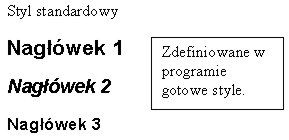
Po uruchomieniu programu Microsoft Word nowy, pusty dokument jest oparty na szablonie standardowym, natomiast tekst jest pisany przy użyciu stylu Standardowy. Oznacza to, że w momencie rozpoczęcia pisania zostanie zastosowana czcionka, rozmiar czcionki, odstępy między wierszami, sposób wyrównania tekstu oraz inne formaty aktualnie zdefiniowane dla stylu Standardowy.
Oprócz stylu Standardowy istnieje wiele innych dostępnych w szablonie standardowym. Kilka z nich jest wyświetlonych na liście Styl  na pasku narzędzi Formatowanie. Można przeglądać i wybierać inne style w oknie dialogowym Styl (menu Format, polecenie Styl). na pasku narzędzi Formatowanie. Można przeglądać i wybierać inne style w oknie dialogowym Styl (menu Format, polecenie Styl).
Style akapitu decydują o wyglądzie akapitu, to znaczy o wyrównaniu tekstu, położeniu tabulatorów, ramek, odstępach między wierszami, obramowaniu. Mogą zawierać znaki formatujące. Jeżeli akapit ma mieć określony zestaw atrybutów, które nie występują w bieżącym stylu (na przykład pogrubienie, kursywa, wyśrodkowany nagłówek pisany czcionką Arial Narrow), to można utworzyć nowy styl akapitu.
Styl znaku dotyczy zaznaczonego tekstu wewnątrz akapitu, na przykład czcionka tekstu i jej rozmiar, pogrubienie i kursywa. Znaki wewnątrz akapitu mogą być pisane własnym stylem, nawet jeśli akapit jako całość ma przypisany inny styl. Jeżeli trzeba zastosować określony format dla danego typu słów lub fraz, a format taki nie występuje w żadnym z istniejących stylów, to można utworzyć nowy styl znaku.
Style dostępne są w menu "Format" opcja "Styl...". Wypróbuj koniecznie.
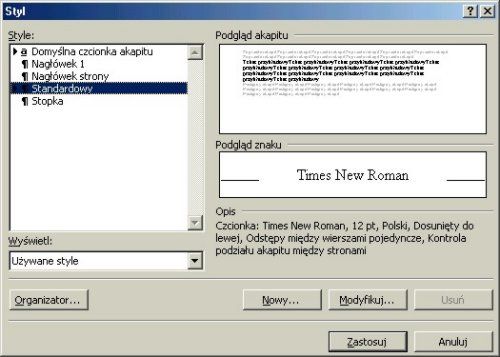
Modyfikacja stylu
Aby szybko zmienić cały tekst, który jest sformatowany przy użyciu określonego stylu, można ponownie zdefiniować styl. Na przykład, jeżeli główny nagłówek jest pisany czcionką Arial, 14 pkt., wyrównany do lewej oraz pogrubiony, a później trzeba zmienić czcionkę na Arial Narrow, 16 pkt. i wyśrodkować, to nie trzeba zmieniać formatu dla każdego nagłówka w dokumencie. Zamiast tego można zmienić właściwości stylu.
Należy zauważyć, że po zmianie elementu formatowania stylu bazowego w dokumencie, zmiana ta będzie również dotyczyła wszystkich stylów w dokumencie, które pochodzą od tego stylu bazowego.

Przeglądanie i stosowanie różnych stylów przy pomocy Galerii stylów
Aby poznać wygląd dokumentu po zastosowaniu styli z różnych szablonów, można zastosować Galerię stylów. W razie potrzeby można zastosować te style bezpośrednio z Galerii stylów. Po wybraniu szablonu w oknie dialogowym Galeria stylów (menu Format, polecenie Motyw..., przycisk Galeria stylów), okno podglądu pokazuje wygląd dokumentu. Można także przeglądać przykładowe dokumenty, które pokazują style z wybranego szablonu lub zobaczyć listę stylów stosowanych w szablonie.
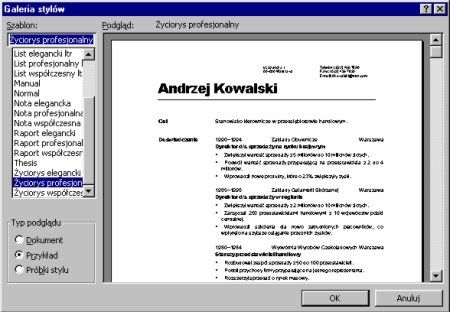
|